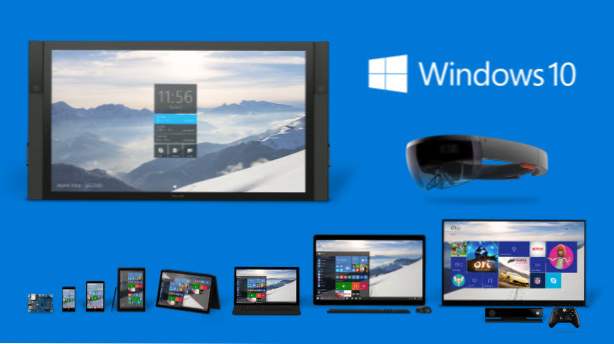
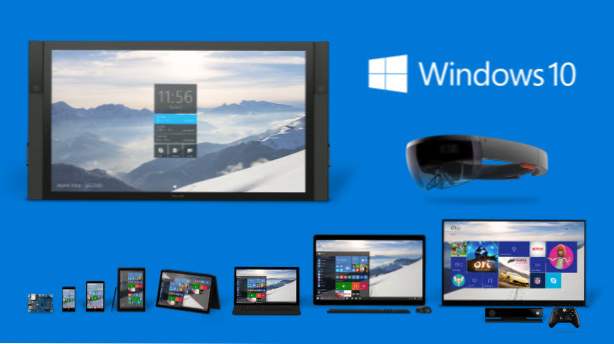
Om du tror att lösenordet för ditt Windows-konto har äventyras, följ stegen i den här handledningen för att ändra den.
1. Gå till Start -> Inställningar.

2. I inställningar fönster, välj konton alternativ.

3. Välj Inloggningsalternativ på vänster panel.

4. På höger sida visas alternativ för att ändra Lösenord och den STIFT kod som du använder för att logga in på din Windows-konto, appar och tjänster. När du ändrar PIN-koden måste du logga in igen till andra tjänster som använder den här koden.

5. Innan du kan uppdatera ditt lösenord, kommer du att bli ombedd till den nuvarande, även om du redan har loggat in när datorn startade. Denna extra åtgärd krävs för att se till att ditt konto inte ändras av någon annan än dig.

6. Skapa ett nytt lösenord och ange lösenordet. Lösenordsspetsen är nödvändig och är användbar när du glömmer ditt lösenord. Efter detta steg kommer lösenordet för ditt Windows-konto att ändras. Du kan vara tvungen att logga ut från ditt konto, så se till att ditt arbete sparas innan det.

7. Processen för att ändra PIN-koden är enklare. Det finns bara ett fönster för att ge nuvarande kod och skapa en ny. När du är klar klickar du på ok att spara. Om du glömmer koden klickar du på länken Jag glömde min PIN-kod och följer instruktionerna där för att återställa den,

8. För bättre säkerhet, du kan ställa in en bild lösenord och använd det som ditt primära inloggningsalternativ. Det här alternativet finns under PIN-koden. När du skapar ett bildlösenord kommer du att dra unika gester (cirklar, raka linjer) eller knacka på specifika delar av bilden. Då ritar du dessa gester igen på låsskärmen för att logga in på ditt konto. Eftersom gesterna är unika och du kan kombinera flera gester i ett lösenord, är det säkrare än en fyrsiffrig PIN-kod.

9. Som vanligt måste du skriva in ditt nuvarande lösenord innan du kan ställa in ett bildlösenord.

10. Klicka på Välj bild, välj din favoritbild i det nya fönstret och dra sedan gesterna med musen. Se till att du kommer ihåg kombinationen och positionen för varje gest.


